Optimisation de votre expérience Linux: Planification de l’arrêt et du réveil
Le système d’exploitation Linux regorge d’astuces et de techniques susceptibles d’améliorer considérablement votre quotidien et votre productivité. L’une d’elles est la maîtrise de la programmation de l’arrêt de votre ordinateur Linux.
Dans ce guide, nous allons explorer comment configurer votre PC Linux pour qu’il s’éteigne automatiquement selon un horaire précis. De plus, nous découvrirons comment utiliser l’outil rtcwake pour réveiller votre machine de manière automatisée !
L’outil d’arrêt: votre allié pour une gestion efficace de l’énergie
La fonctionnalité d’arrêt automatique sous Linux s’appuie sur l’outil shutdown, inclus par défaut dans toutes les distributions Linux. Son utilisation est intuitive et repose sur un système horaire de 24 heures.
Note: Vous n’êtes pas familier avec le format 24 heures? Cet outil de conversion pourrait vous être utile.
Pour exécuter la commande shutdown, il est impératif de disposer des privilèges root. Ainsi, ouvrez un terminal et connectez-vous en tant que root avec la commande su ou sudo -s si su ne fonctionne pas.
su -
ou
sudo -s
Une fois connecté en tant que root, vous pouvez utiliser shutdown. Pour éteindre immédiatement votre ordinateur Linux, saisissez :
shutdown -P now
Si vous souhaitez planifier un arrêt à une heure précise, remplacez now par l’heure souhaitée. Par exemple, pour éteindre l’ordinateur à 19h25, utilisez :
shutdown -P 19:25
Vous pouvez à tout moment annuler un arrêt programmé en utilisant l’option -c :
shutdown -c
Redémarrage programmé avec shutdown
Si la commande shutdown est pratique pour l’extinction, elle offre également des possibilités de redémarrage planifié. En utilisant l’option -r, vous pouvez programmer un redémarrage de votre PC Linux à l’heure de votre choix.
L’utilisation de l’option -r est similaire à l’option -P : spécifiez l’heure et utilisez l’option :
shutdown -r 19:25
Pour annuler le redémarrage programmé, utilisez la même commande que pour l’arrêt : shutdown -c.
L’art de la programmation du réveil avec rtcwake
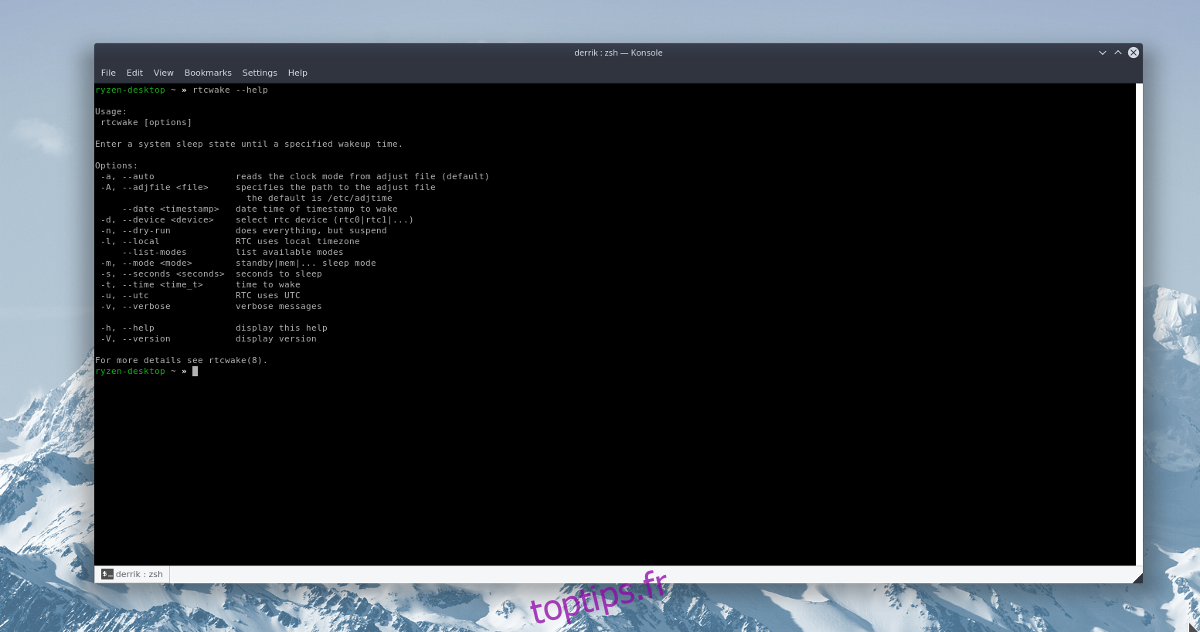
L’outil rtcwake est conçu pour mettre votre ordinateur en veille et le réveiller à un moment ultérieur. Contrairement à shutdown, il prend en charge différents types d’horaires, notamment les secondes et l’heure UTC.
rtcwake est un outil riche en options et fonctionnalités. Pour en tirer pleinement profit, il est recommandé de sauvegarder son manuel d’aide dans un fichier texte :
rtcwake --help >> ~/rtcwake-help.txt
Mise en veille dans la RAM et réveil
La mise en veille dans la RAM est une méthode courante pour économiser l’énergie, notamment sur les ordinateurs portables. rtcwake permet d’automatiser ce processus. Pour programmer une mise en veille dans la RAM avec un réveil 8 heures plus tard, entrez les commandes suivantes.
Note: Pour une plus grande précision, préférez l’utilisation des secondes avec rtcwake.
su -
ou
sudo -s
rtcwake -m mem -s 28800
Mise en veille sur le disque et réveil
Vous préférez la mise en veille sur le disque? Vous pouvez aussi la programmer avec rtcwake. Connectez-vous en root et entrez les commandes suivantes pour programmer la mise en veille sur le disque pendant 12 heures :
rtcwake -m disk -s 43200
Au-delà de la mise en veille : Lancement de commandes
L’utilité de rtcwake ne se limite pas à la mise en veille et au réveil. Vous pouvez également l’utiliser pour exécuter des commandes après le réveil. Par exemple, pour lancer LibreOffice après la sortie de veille, exécutez :
Note: Lors de l’enchaînement de commandes, il est préférable d’utiliser sudo pour éviter les problèmes d’autorisation.
sudo rtcwake -m mem -s 28800 && libreoffice
L’opérateur && permet d’enchaîner des commandes. Pour lancer plusieurs applications après le réveil, essayez ceci:
sudo rtcwake -m mem -s 2800 && libreoffice && firefox && gnome-terminal && gimp
Réveil sans mise en veille
Si vous souhaitez gérer vous-même la mise en veille mais automatiser le réveil, l’option -m no de rtcwake est la solution. Elle indique à l’outil de ne pas mettre le système en veille, mais de simplement programmer le réveil.
L’utilisation de l’option -m no dispense de spécifier le type de mise en veille. Il suffit d’indiquer l’heure de réveil souhaitée :
su -
ou
sudo -s
rtcwake -m no -s 43200